محتوى
الأساسيات
مقدمة
4 برنامج تسجيل الشاشة ايزي سوفت مسجل شاشة قوي لنظام ويندوز. يمكنك اختيار الوضع المطلوب لتسجيل الفيديو، والصوت، وألعاب الفيديو، وشاشة الهاتف، وكاميرا الويب في وضع ملء الشاشة أو في منطقة محددة. باستخدام إعدادات مخصصة، يمكنك التقاط أي نشاط بجودة أصلية وحفظه بصيغ MP4، وWMV، وAVI، وMOV، وGIF حسب احتياجاتك. بالإضافة إلى ذلك، يحتوي على ثلاثة أوضاع لالتقاط لقطات الشاشة لالتقاط أي موضع من الشاشة بحرية. كما يوفر ميزة الرسم الفوري التي تساعدك على إضافة تعليقات توضيحية باستخدام أدوات مثل الأشكال، والخطوط، والنصوص، والتعليقات التوضيحية. يمكنك معرفة المزيد حول استخدام مسجل الشاشة 4Easysoft فيما يلي.

يسجل
تحتوي النسخة التجريبية المجانية من 4Easysoft Screen Recorder على قيود، بما في ذلك التسجيل لمدة 3 دقائق، وعدم وجود أداة قص فيديو لقص الأجزاء الإضافية، وعدم إلغاء الضوضاء وتحسين الصوت.
لتسجيل 4Easysoft Screen Recorder والحصول على النسخة الكاملة مع جميع الوظائف، يمكنك النقر فوق سجل هذا المنتج زر على شكل قفل على الواجهة الرئيسية. علاوة على ذلك، يمكنك أيضًا النقر فوق قائمة طعام زر واختر يسجل زر للعثور على مدخل التسجيل.
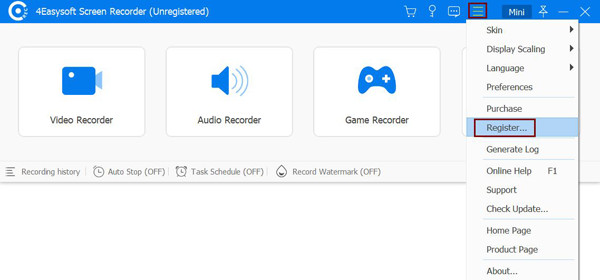
ثم أدخل عنوان بريدك الإلكتروني والصق رمز التسجيل الذي تلقيته منا. بعد ذلك، انقر فوق تفعيل زر لتسجيل هذا البرنامج.
عنوان البريد الإلكتروني: ينبغي أن يكون البريد الإلكتروني الذي استخدمته لشراء هذا البرنامج.
رمز التسجيل: انسخ رمز التسجيل من خطاب تأكيد الطلب.
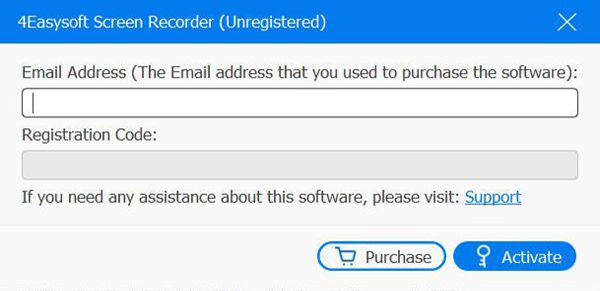
تحديث
ستوفر التحديثات الجديدة ميزات جديدة أو تصلح الأخطاء لتحسين تجربة المستخدمين. يمكنك دائمًا التحقق مما إذا كان الإصدار الأحدث من خلال الطرق التالية.
الطريقة الأولى: التحقق من التحديث يدويًا
انقر على قائمة طعام على الواجهة الرئيسية واختر اختر التحديث خيار. وبعد بضع ثوانٍ من الاكتشاف، يمكنك تنزيل الإصدار الجديد وتثبيته في حالة وجود تحديث.
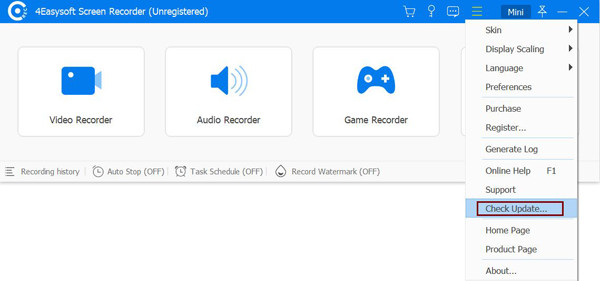
الطريقة الثانية: تشغيل التحديث التلقائي
انقر على قائمة طعام زر واختر التفضيل خيار. ثم انقر فوق أكثر زر ووضع علامة على تلقائيا بالبحث عن التحديثات خيار. بهذه الطريقة، ستتلقى إشعار التحديث دون فحص يدوي.
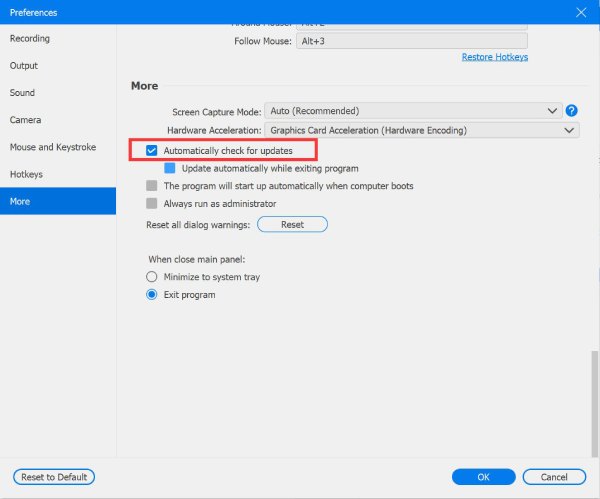
التفضيل
من خلال النقر على قائمة طعام الزر واختيار التفضيلات باستخدام الخيار، يمكنك ضبط إعدادات التسجيل والجودة والتنسيق والصوت والمفاتيح السريعة والمزيد وفقًا لاحتياجاتك.
عام
في ال عام باستخدام علامة التبويب "تسجيل"، يمكنك تغيير الإعدادات قبل التسجيل وأثناءه، بما في ذلك إظهار العد التنازلي قبل التسجيل، وإظهار حدود التسجيل، وإخفاء شريط التعويم أثناء التسجيل، وما إلى ذلك. يمكنك بسهولة اختيار الإعدادات المطلوبة لراحتك.
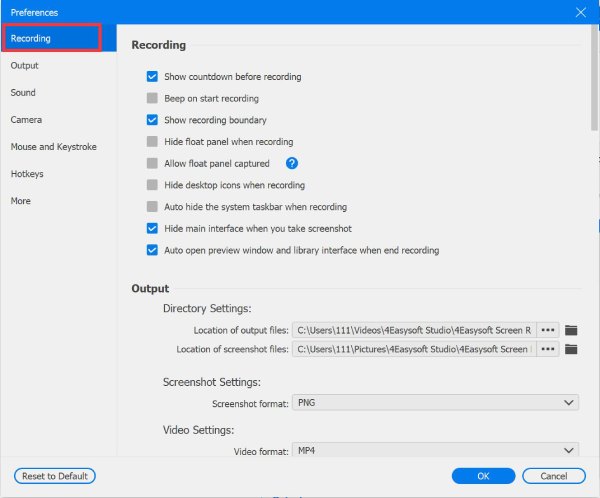
لوحة التسجيل
في ال لوحة التسجيل باستخدام علامة التبويب "التسجيل"، يمكنك اختيار نمط وشفافية لوحة التسجيل. كما يمكنك تحديد ما إذا كنت تريد إخفاء لوحة التسجيل أثناء التسجيل، وما إذا كنت تريد السماح بالتقاطها.
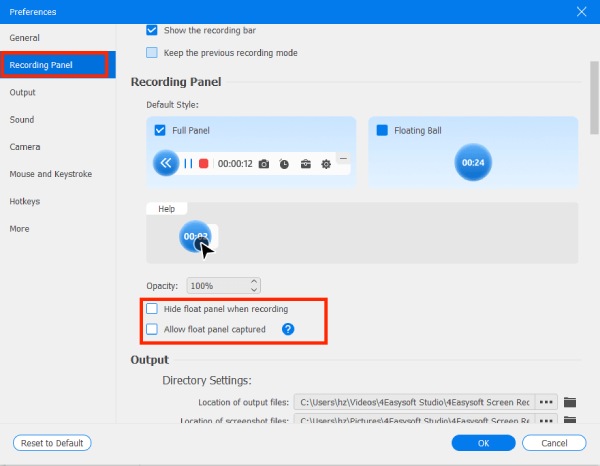
انتاج |
اذهب الى انتاج | يمكنك تحديد موقع التسجيلات/لقطات الشاشة، وتغيير تنسيق وجودة إخراج مقاطع الفيديو وملفات الصوت ولقطات الشاشة. إليك الإعدادات المُتاحة:
تنسيق لقطة الشاشة: JPG، PNG، GIF، BMP، TIFF.
شكل الفيديو: WMV، MP4، MOV، MKV، F4V، TS، WebM، GIF.
معدل الإطار: 120 إطارًا في الثانية، 60 إطارًا في الثانية، 50 إطارًا في الثانية، 30 إطارًا في الثانية، 25 إطارًا في الثانية، 24 إطارًا في الثانية، 20 إطارًا في الثانية، 10 إطارات في الثانية، 5 إطارات في الثانية.
جودة: تخصيص حسب معدل البت، مرتفع جدًا، مرتفع، عادي، منخفض.
صيغة صوتية: WMA، MP3، M4A، AAC، OPUS، FLAC، WAV.

صوت
اختر ال صوت خيار للحفاظ على جودة عالية للتسجيلات الصوتية. هنا يمكنك ضبط مستوى صوت الميكروفون وصوت النظام بشكل منفصل. لتجنب تأخير الصوت، يمكنك ضبط الوقت كما يحلو لك. يمكنك أيضًا تشغيل إلغاء الضوضاء و تعزيز الميكروفون للوصول إلى أفضل جودة صوت. علاوة على ذلك، فهو يوفر أ اختبار التسجيل لمعاينة التأثير الصوتي الخاص بك لمدة 20 ثانية.

آلة تصوير
إذا كنت تريد تسجيل كاميرا الويب الخاصة بك، وخاصةً عندما تلعب أو تصنع مقاطع فيديو تعليمية، فيرجى الانتقال إلى آلة تصوير لتغيير الإعدادات، انقر على علامة التبويب. هنا يمكنك ضبط الدقة، والنمط، والتعتيم، وتغيير موضع كاميرا الويب، وما إلى ذلك. كما يمكنك تحديد الموضع المطلوب لكاميرا الويب أثناء التسجيل. تفعيل خاصية إزالة الضوضاء في الكاميرا يضمن جودة عالية للمخرجات.
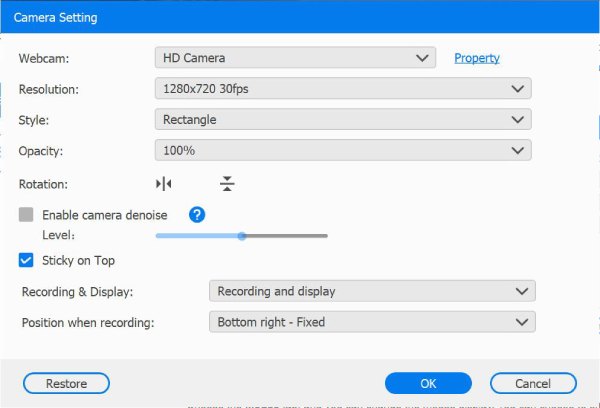
الماوس وضغطات المفاتيح
اختر ال الفأر يمكنك تغيير عرض الماوس. يمكنك اختيار إظهار أو إخفاء مؤشر الماوس أو الماوس/ضغطات المفاتيح، مما سيساعدك على إبراز الأجزاء المهمة أثناء التسجيل. فيما يلي ألوان وأحجام ماوس مختلفة متوفرة لك.
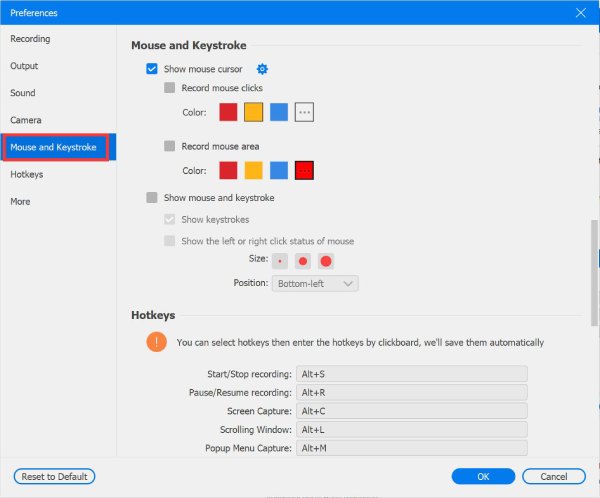
مفاتيح الاختصار
انتقل إلى مفاتيح الاختصار يمكنك تخصيص مفاتيح الاختصار لبدء/إيقاف/إيقاف التسجيل مؤقتًا، والتقاط لقطات شاشة، وفتح/إغلاق كاميرا الويب، وإظهار/إخفاء لوحة التحكم العائمة بسرعة. إذا لاحظتَ أن برامج أخرى تشغل مفتاح اختصار، يمكنك النقر عليه مباشرةً وإدخال المفتاح المطلوب من خلال لوحة المفاتيح لاستبداله. كما يمكنك استخدام مفاتيح الاختصار لتغيير وضع التسجيل عند التقاط الصور.

أكثر
وأخيرا، في أكثر علامة التبويب، يمكنك تمكين تسريع الأجهزة، والبدء التلقائي عند تشغيل جهاز الكمبيوتر الخاص بك، وتغيير وضع التقاط الشاشة للحفاظ على تسجيل سلس وعالي الجودة، وما إلى ذلك.

الخصائص الرئيسية
آلة تسجيل الفيديو
يمكّنك برنامج 4Easysoft Screen Recorder من تسجيل أي فيديو أو نشاط على جهاز الكمبيوتر الخاص بك. تعرف على المزيد حول كيفية تسجيل مقاطع فيديو الشاشة فيما يلي.
الخطوة 1 قم بتشغيل وتحديد منطقة التسجيل
قم بتشغيل مسجل الشاشة، ثم انقر فوق ممتلىء زر لالتقاط الشاشة الكاملة لجهاز الكمبيوتر الخاص بك أو مخصص استخدم الزر لتحديد الدقة المطلوبة، بما في ذلك 1080 بكسل، و720 بكسل، و480 بكسل، وما إلى ذلك. كما يمكنك ضبط الحدود بحرية.

الخطوة 2 قم بتشغيل الصوت
إذا كنت تريد تسجيل اجتماعات المؤتمر أو المحاضرات عبر الإنترنت أو أي فيديو بالصوت، فيمكنك تشغيل صوت النظام خيار. يمكنك أيضًا فتح ميكروفون التقاط لتسجيل الصوت الخاص بك في وقت واحد. لا تنس تغيير مستوى الصوت عن طريق سحب شريط التمرير.

الخطوه 3 ابدأ التسجيل مع التحرير
بعد الانتهاء من كافة الإعدادات، انقر فوق REC الزر الموجود على الجانب الأيمن لبدء تسجيل شاشتك. سينبثق بعد ذلك مربع أدوات، ويمكنك استخدامه لإضافة أشكال وخطوط ووسائل شرح والتقاط لقطات شاشة أثناء التسجيل.

الخطوة 4 قص وحفظ التسجيلات
انقر على قف لإنهاء التسجيل. في نافذة المعاينة، يمكنك قص الفيديو مباشرةً وضبط سرعته. توجد أدوات تحرير أكثر تطورًا في الزاوية اليمنى السفلية، مثل الضغط والتشغيل العكسي. ثم انقر على يحفظ زر لتصدير التسجيل.

مسجل الصوت
إذا كنت ترغب في ذلك تسجيل مكالمات Skype عبر الإنترنتسواء كنت ترغب في التعليق الصوتي للعروض التقديمية أو تشغيل الموسيقى المفضلة لديك، فإن مسجل الصوت المصمم هذا هو خيارك الأفضل. يمكنك التسجيل من نظام الصوت والميكروفون الخاص بك بجودة عالية.
الخطوة 1إطلاق مسجل الصوت
قم بتشغيل برنامج 4Easysoft Screen Recorder، ثم انقر فوق مسجل الصوت الزر الموجود في الزاوية اليسرى العليا، ثم اختر مسجل الصوت.

الخطوة 2اختر مصادر الصوت
صوت النظام يعني الصوت الداخلي الصادر من جهاز الكمبيوتر الخاص بك. وسيقوم الميكروفون بتسجيل صوتك. يمكنك تشغيل صوت النظام و ميكروفون في وقت واحد أو بشكل منفصل حسب احتياجاتك. ثم اسحب شريط التمرير لضبط مستوى الصوت لمختلف الأصوات.

الخطوه 3ابدأ في تسجيل الصوت
انقر على REC زر لتسجيل مكالمات Skype والتعليق الصوتي والموسيقى عبر الإنترنت. يمكنك أيضًا تغيير صوت النظام ومستوى صوت الميكروفون أثناء التسجيل.

الخطوة 4حفظ التسجيلات الصوتية
انقر على قف في شريط الأدوات، اضغط على الزر لإيقاف تسجيل الصوت. في نافذة المعاينة، يمكنك معاينة ملف الصوت وتحريره. بعد ذلك، انقر على يحفظ زر لتصديره إلى المجلد المحلي.

تصوير الشاشة
يمكنك أيضًا استخدام مسجل الشاشة 4Easysoft لالتقاط لقطات شاشة على جهاز الكمبيوتر. تساعدك مفاتيح الاختصار على التقاط لقطة شاشة بسهولة دون الحاجة لفتح الواجهة الرئيسية.
الخطوة 1إطلاق لقطة
انقر على آلة تسجيل الفيديو اضغط على الزر الموجود في الواجهة الرئيسية وانقر على تصوير الشاشة الزر الموجود في الزاوية اليمنى العليا.

الخطوة 2اختر المنطقة المطلوبة
يمكنك اختيار الالتقاط العادي أو شاشة التمرير. بعد ذلك، سيتحول مؤشر الفأرة إلى مؤشر. يمكنك النقر بزر الماوس الأيسر وسحبه لتثبيت منطقة الالتقاط. بعد ذلك، يمكنك أيضًا سحب الحدود لتغيير الحجم.

الخطوه 3تحرير وحفظ لقطات الشاشة
باستخدام صندوق الأدوات، يمكنك تحرير لقطة الشاشة الخاصة بك باستخدام العديد من الأدوات، بما في ذلك الأشكال والخطوط والنصوص والتعليقات التوضيحية وما إلى ذلك. وأخيرًا، انقر فوق يحفظ اضغط على الزر الموجود على الجانب الأيمن لتصديره.

مسجل اللعب
باستخدام مسجل الألعاب سهل الاستخدام هذا، يمكنك تسجيل الألعاب من Steam وPlayStation وSwitch ومواقع الألعاب عبر الإنترنت بنقرات بسيطة.
الخطوة 1قم بتشغيل مسجل اللعبة
أولاً، عليك تشغيل اللعبة التي تريد التقاطها. ثم اختر مسجل اللعبة من خلال النقر على مسجل الشاشة الزر الموجود في الزاوية اليسرى العليا.

الخطوة 2قم بتعيين مورد الالتقاط
بعد فتح طريقة اللعب، سوف يتعرف مسجل اللعبة عليها تلقائيًا، ويمكنك النقر مباشرة على اختر اللعبة زر واختر طريقة اللعب. يمكنك أيضًا عمل تراكب لكاميرا الويب والصوت عن طريق تشغيل كاميرا ويب و ميكروفون التسجيلات.

الخطوه 3ضبط تسجيلات عالية الجودة
إذا كنت تريد الحفاظ على تسجيلات اللعب الخاصة بك سلسة وعالية الجودة، يمكنك النقر فوق التفضيلات الزر لتعيين معدل الإطارات والجودة. يتم توفير معدل إطارات 60 إطارًا في الثانية وجودة بدون فقدان لك. بعد ذلك، انقر فوق نعم زر لحفظ الإعدادات.

الخطوة 4ابدأ في تسجيل اللعب
انقر على REC اضغط على الزر لبدء تسجيل اللعبة. قبل البدء، لديك 3 ثوانٍ للعودة إلى نافذة اللعبة.

الخطوة 5تصدير تسجيلات اللعب
عند الانتهاء من تسجيلات اللعب الخاصة بك، انقر فوق قف اضغط على الزر لإنهاء التسجيل. قبل النقر على يحفظ باستخدام هذا الزر، يمكنك أيضًا معاينة التسجيل وتحريره.

مسجل النافذة
الخطوة 1تشغيل مسجل النافذة
قم بتشغيل برنامج 4Easysoft Screen Recorder، ثم انقر فوق مسجل الشاشة الزر الموجود في الزاوية اليسرى العليا واختر مسجل النافذة.
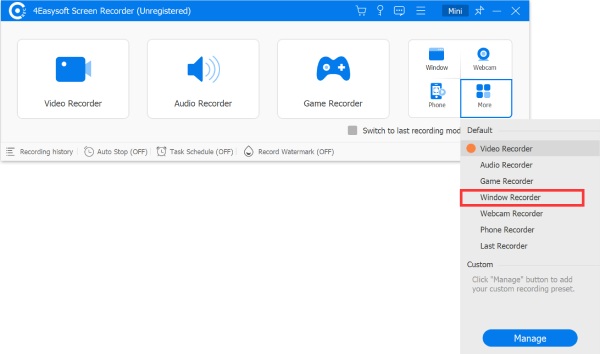
الخطوة 2اختر نافذة للتسجيل
حدد النافذة أو العملية التي تريد تسجيلها على اليسار، أو استخدم الماوس لسحبها وتحريكها صائد النوافذ إلى النافذة التي تريد تسجيلها، ثم حررها لتحديد النافذة.
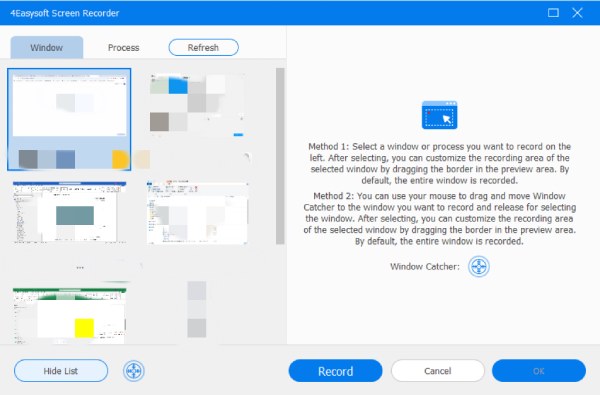
الخطوه 3تخصيص منطقة التسجيل
بعد التحديد، يمكنك تخصيص منطقة تسجيل النافذة المختارة بسحب الإطار إلى منطقة المعاينة. افتراضيًا، يتم تسجيل النافذة بأكملها.
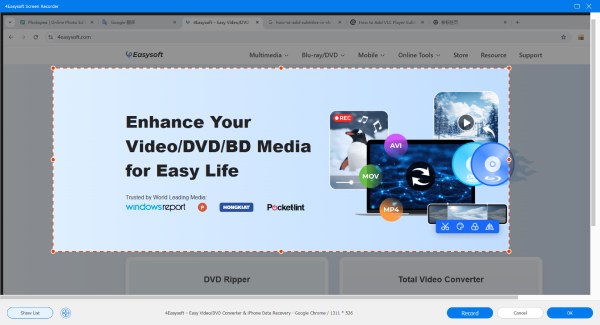
مسجل كاميرا ويب
لتسجيل اجتماعات العمل ومقاطع الفيديو التفاعلية وروايات اللعب، فإن مسجل كاميرا الويب هو الخيار المناسب لك. يمكنك استخدام كاميرا الويب المدمجة أو الخارجية لالتقاط صور لك ولصوتك.
الخطوة 1تمكين مسجل كاميرا الويب
يمكنك النقر فوق مسجل الشاشة الزر الموجود في الزاوية اليسرى العليا واختر مسجل كاميرا ويب لتسجيل نفسك. ولكن يجب أن تعلم أنه يجب عليك السماح للكاميرا بالتصوير.
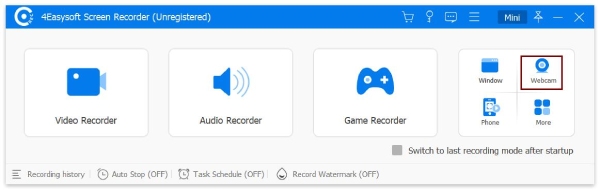
الخطوة 2ضبط الإعدادات
يمكنك هنا تغيير جودة التسجيل ودقته وحجم الصوت/الميكروفون. كما يمكنك تدوير شاشة كاميرا الويب الملتقطة دون تعديل الكاميرا الحقيقية.
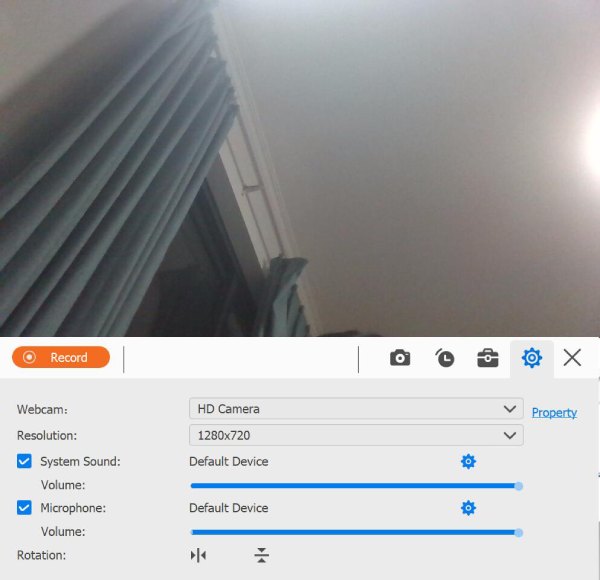
الخطوه 3تسجيل وتحرير وحفظ
انقر على REC لبدء تسجيل كاميرا الويب. بعد ذلك، يمكنك قص الأشرطة في نافذة المعاينة وتحرير فيديو التسجيل، ثم انقر على يحفظ زر لتصديرها.
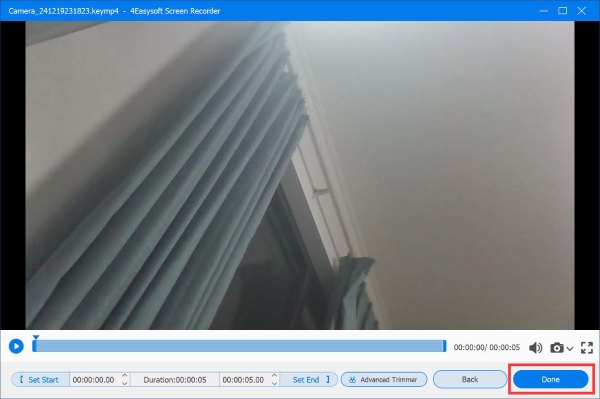
مسجل الهاتف
باستخدام مسجل الهاتف هذا، يمكنك ببساطة عكس والتقاط شاشات هاتف Android/iOS على الكمبيوتر.
الخطوة 1قم بتشغيل مسجل الهاتف
بعد تثبيت 4Easysoft Screen Recorder، انقر فوق مسجل الشاشة الزر الموجود في الزاوية اليسرى العليا واختر مسجل الهاتف.

الخطوة 2اختر نوع الجهاز
هنا يمكنك اختيار جهاز iOS أو Android. لتسجيل أنشطة الشاشة على جهاز iPhone أو iPad، انقر على مسجل iOS زر. و ال مسجل أندرويد هو للهواتف أندرويد.

الخطوه 3ربط الهاتف بالكمبيوتر
لأجهزة iOS:
اتبع التعليمات المكونة من خطوتين لتوصيل جهاز iOS الخاص بك بالكمبيوتر. يرجى الأخذ في الاعتبار أن الجهازين يجب أن يستخدما نفس شبكة WLAN. وبعد ذلك يمكنك اختيار شاشة النسخ المتطابق أو انعكاس الصوت خيار التقاط الفيديو أو الصوت.

لأجهزة أندرويد:
نظرًا لعدم وجود أداة انعكاس افتراضية على نظام أندرويد، عليك تنزيل تطبيق FoneLab Mirror. بعد ذلك، يمكنك بث شاشة جهازك الأندرويد على الكمبيوتر عبر خاصية الكشف، أو رمز PIN، أو رمز الاستجابة السريعة. كما يمكنك استخدام كابل USB مباشرةً لتوصيل الجهازين.

الخطوة 4التسجيل بالإعدادات المطلوبة
يجب عليك السماح بالتقاط الشاشة على هاتفك الذي يعمل بنظام iOS/Android أولاً. بعد ذلك، يمكنك ضبط دقة الإخراج والنقر فوق سِجِلّ زر النجمة.

المسجل الأخير
كما يوفر "مسجلًا أخيرًا" عند رغبتك في متابعة المهمة السابقة. ما عليك سوى النقر على زر "المزيد" في الواجهة الرئيسية واختيار المسجل الأخير خيار. وبهذه الطريقة، يمكنك استعادة الإعدادات التي استخدمتها في المرة الأخيرة.
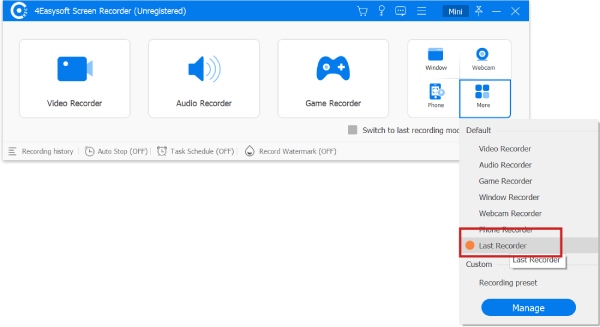
ضوابط التسجيل
تحرير أثناء التسجيل
لتحرير التعليقات التوضيحية وإضافتها في الوقت الفعلي أثناء التسجيل، يمكنك النقر فوق يحرر في صندوق الأدوات أثناء التسجيل. هنا، يمكنك استخدام أدوات التحرير لإضافة مستطيل، وشكل بيضاوي، وسهم، وخط، ونص بألوان مختلفة. علاوة على ذلك، يمكنك بسهولة إعادة الرسومات، والتراجع عنها، ومسحها.

التسجيل المسبق
إذا كنتَ مضطرًا لتسجيل محاضرات أو مؤتمرات أسبوعيًا، يمكنك تخصيص تسجيل مُعدّ مسبقًا لهذه الأنشطة. بهذه الطريقة، يمكنك استخدام نفس الإعدادات مباشرةً لبدء التسجيل بسرعة.
الخطوة 1إضافة إعداد مسبق
بعد تشغيل مسجل الشاشة، يمكنك النقر فوق مسجل الشاشة في الزاوية اليسرى العليا وانقر على يدير زر لتعيين إعداد مسبق.
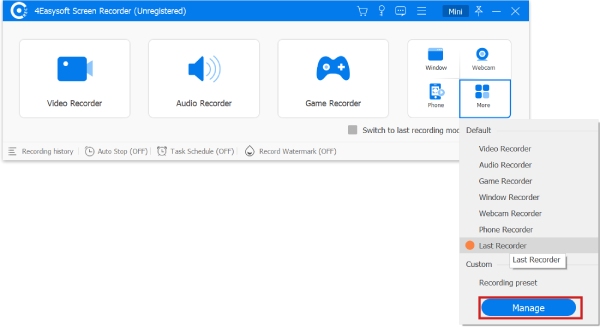
الخطوة 2تغيير الإعدادات المسبقة
في النافذة المنبثقة، يمكنك تغيير جميع إعدادات التسجيل، بما في ذلك منطقة الالتقاط، وكاميرا الويب، والصوت، والميكروفون، وتنسيق الفيديو والصوت، وجودة الفيديو والصوت، وما إلى ذلك. بعد ذلك، انقر فوق زر الحفظ لتغيير الاسم وانقر فوق يتقدم زر لحفظ الإعدادات.

وضع التسجيل المتقدم
عند استخدام مسجل الفيديو، ستجد مسجل الماوس أسفل زر التسجيل. يوفر لك وضعي تسجيل.
حول الماوس: سيقوم وضع التسجيل هذا بتسجيل المنطقة المحيطة بالماوس. وهكذا، فإنه سوف يتغير دائما مع حركة الماوس. يكون الماوس الخاص بك دائمًا في منتصف منطقة الالتقاط، لذا إذا قمت بتحريك الماوس إلى حدود الشاشة، فسيتم عرض المنطقة الواقعة خارج الشاشة باللون الأسود.
اتبع الماوس: هذا الوضع مشابه لوضع الماوس المحيطي. ستتحرك منطقة الالتقاط دائمًا باستخدام الماوس. لكن المنطقة موجودة داخل الماوس بدلاً من توسيط الماوس.
الخطوة 1 العثور على مسجل الماوس
انقر على آلة تسجيل الفيديو في الزاوية اليسرى العليا، ثم انقر فوق الزر مسجل الماوس زر تحت REC الزر قبل بدء التسجيل.
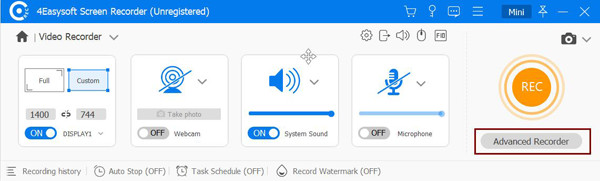
الخطوة 2حدد الخيارات المطلوبة
في القائمة المنسدلة، يمكنك الاختيار من بينها حول الماوس و اتبع الماوس خيارات.
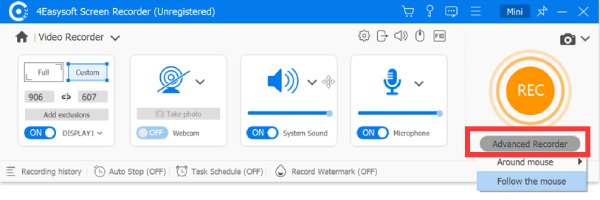
تسجيل جدول المهام
إذا كنت بحاجة إلى تسجيل العروض الحية أو المحاضرات عبر الإنترنت تلقائيًا عند غيابك، فيمكنك استخدام وظيفة جدولة المهام. انقر فوق جدول المهام أسفل الواجهة الرئيسية. بعد ذلك، يمكنك إضافة مهمة جديدة بوقت البدء، وطول التسجيل، ووقت التوقف، أو حتى حجم الملف المطلوب، حسب احتياجاتك.
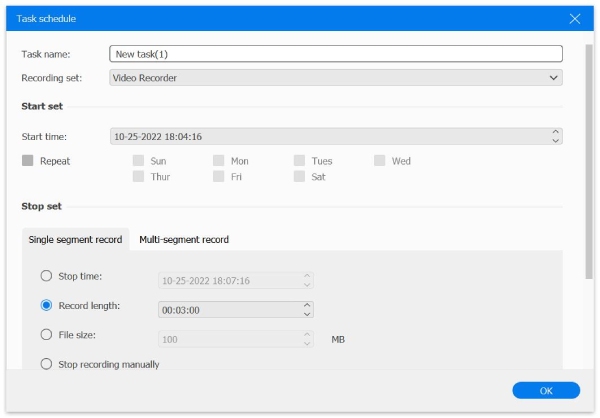
علامة مائية
من أسفل الواجهة الرئيسية، يمكنك النقر فوق علامة مائية لإضافة علامات مائية، انقر على يدير زر لإضافة نصك الخاص أو علامة مائية بالصورة كما تريد.
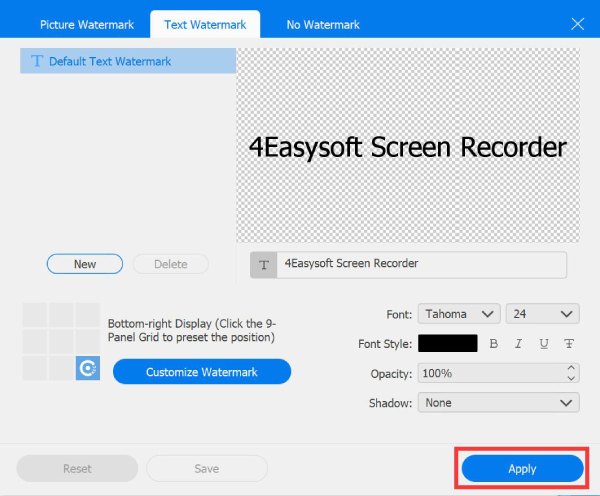
إدارة سجل التسجيل
بعد تسجيل الفيديو أو الصوت أو اللعب أو التقاط لقطات شاشة، يمكنك العثور على التسجيلات في مجلد الإعدادات المسبقة. علاوة على ذلك، يمكنك النقر فوق سجل التسجيل على الواجهة الرئيسية للوصول إليها مباشرة. يمكنك إعادة تسمية ملفات التسجيل وتشغيلها ومشاركتها وحذفها.
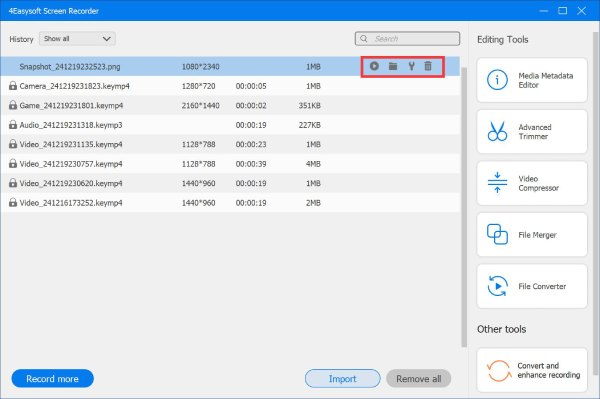
أدوات التحرير
عند الانتهاء من التسجيل، ستظهر نافذة المعاينة، وتتضمن سبع أدوات تحرير في الزاوية اليمنى السفلية. يمكنك استخدامها لتحرير تسجيلك.
ماكينة تشذيب متقدمة
على عكس أداة قص الفيديو، تتيح لك هذه الأداة المتقدمة تقطيع التسجيلات إلى عدة أجزاء قبل الحفظ، مما يعني أنه يمكنك إزالة الأجزاء الوسطى من الفيديو.
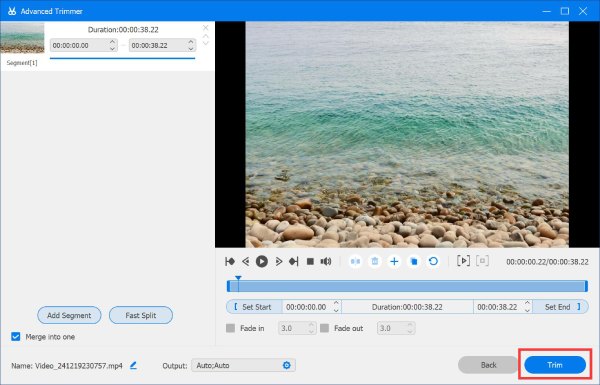
ضاغط الفيديو
تتطلب تسجيلات الفيديو، وخاصةً تسجيلات 4K، مساحة تخزين كبيرة. لتوفير مساحة على جهاز الكمبيوتر، يمكنك استخدام ضاغط الفيديو المدمج لتقليل حجم الملف من 1% إلى 99%. لا تقلق، فهو يضمن لك جودة عالية مع الإعدادات المناسبة.
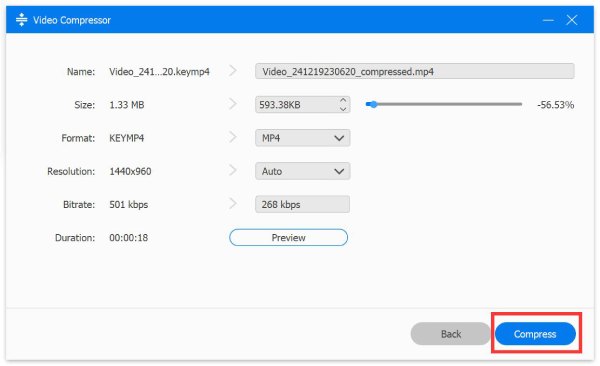
تحويل وسائل الاعلام
إذا نسيت تغيير إعدادات الإخراج قبل التسجيل، فيمكنك استخدام هذه الوظيفة لتحويل ملفات الصوت والفيديو إلى أي تنسيقات أخرى مدعومة. يمكنك أيضًا ضبط الدقة، والترميز، ومعدل الإطارات، والجودة هنا.
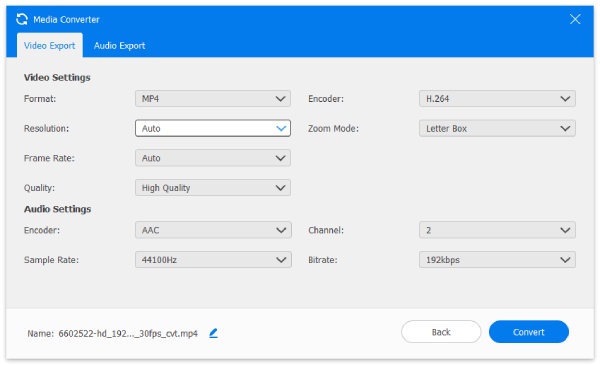
دمج الملفات
تساعدك هذه الأداة الفعّالة على دمج مقاطع تسجيل مختلفة في مقطع واحد. كما يمكنك تغيير صيغة الإخراج حسب احتياجاتك.
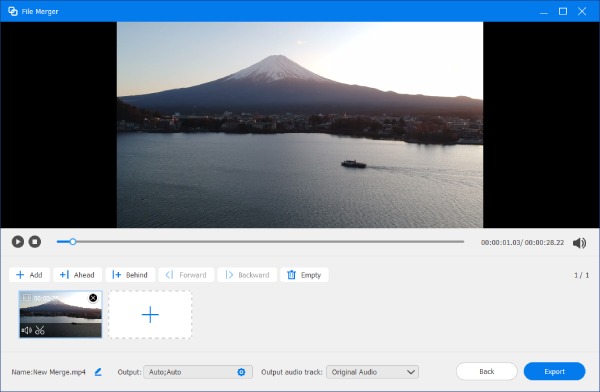
محرر البيانات الوصفية للوسائط
لتعديل وتحرير بيانات تعريف الملف، يمكنك استخدام هذه الأداة. تتيح لك تغيير بيانات التعريف، مثل اسم الفنان وسنة الإنتاج وغلاف الفيديو المسجل، حسب رغبتك.
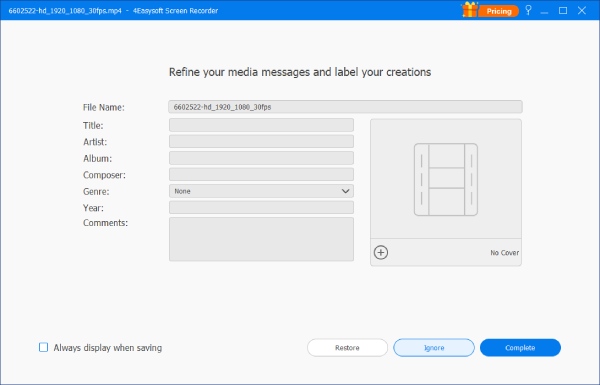
مستخرج الصوت
إذا كنت بحاجة إلى استخراج ملف الصوت من تسجيل شاشة منفصل، فستساعدك هذه الأداة على استخراجه كاملاً. يمكنك ضبط تنسيق الصوت ومعدل البت المطلوبين مسبقًا.
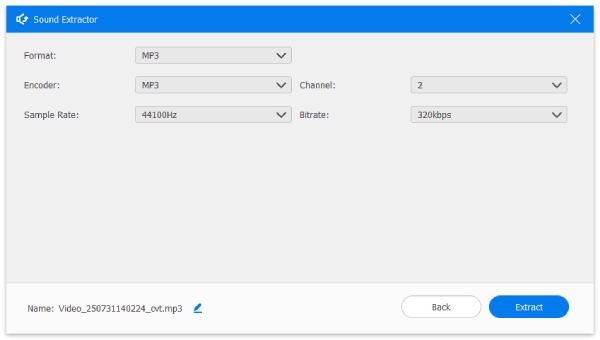
معزز الصوت
لنفترض أن الصوت منخفض جدًا أو متأخر عند معاينة فيديو مسجل. في هذه الحالة، يمكنك استخدام معزز الصوت، مما يمكنه زيادة مستوى صوت تسجيل الشاشة ومزامنة الصوت مع الفيديو.
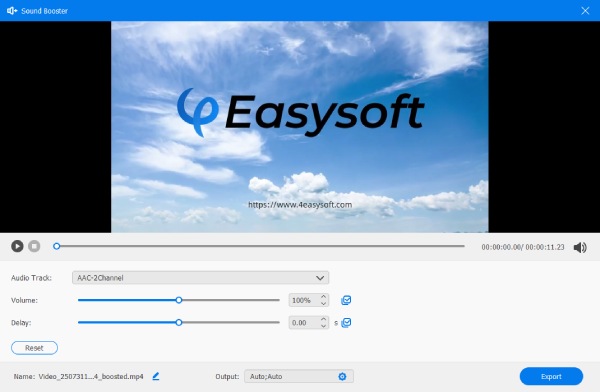
 للنوافذ
للنوافذ لل ماك
لل ماك حلول مجانية عبر الإنترنت
حلول مجانية عبر الإنترنت